
დააჯგუფეთ და გააჯგუფეთ ობიექტები, რათა სწრაფად მართონ მათი ფენის პოზიციები.
სურათის კრედიტი: სურათი Microsoft-ის თავაზიანობით.
PowerPoint 2013-ში, ყოველ ჯერზე, როცა ახალ ობიექტს დაამატებთ, ის გამოჩნდება ახალ ფენაში სხვა ობიექტების ზემოთ. ეს არ არის ის, რასაც ამჩნევთ, როდესაც ობიექტები ერთმანეთის გვერდით არიან, მაგრამ თუ გსურთ, რომ ერთი ფორმა, ტექსტური ველი ან სხვა ობიექტი გამოჩნდეს მეორის ზემოთ ან ქვემოთ, ფენები საკმაოდ მნიშვნელოვანი ხდება. Drawing Tools Format ჩანართის ოფციების გამოყენებით, შეგიძლიათ გადაიტანოთ ობიექტი ან ობიექტების ჯგუფი თქვენს მიერ არჩეულ ნებისმიერ ფენაში.
Ნაბიჯი 1

აირჩიეთ გადასატანი ობიექტი.
სურათის კრედიტი: სურათი Microsoft-ის თავაზიანობით.
გახსენით PowerPoint ფაილი და გადადით ნებისმიერ სლაიდზე, რომელიც შეიცავს რამდენიმე ობიექტს, ან დაამატეთ რამდენიმე ობიექტი. დააწკაპუნეთ ნებისმიერ ობიექტზე, რომელიც გსურთ გამოჩნდეს ფენაში ყველა სხვა ობიექტის ქვემოთ. გაითვალისწინეთ, რომ ფორმატის ჩანართი მონიშნულია Drawing Tools ჩანართის ქვეშ, მიუხედავად იმისა, არჩეული გაქვთ ნახატი, ფოტო, ტექსტური ველი თუ სხვა ობიექტი.
დღის ვიდეო
ნაბიჯი 2
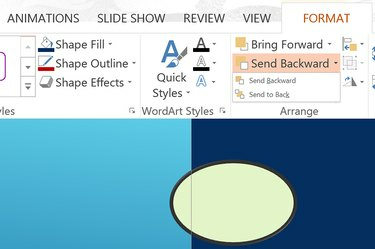
დააწკაპუნეთ "უკან გაგზავნა".
სურათის კრედიტი: სურათი Microsoft-ის თავაზიანობით.
დააწკაპუნეთ Drawing Tool-ის ჩანართზე „ფორმატი“, სანამ თქვენი ობიექტი არჩეულია. Arrangement ჯგუფში გამოჩნდება Bring Forward და Send Backward ოფციები. დააწკაპუნეთ პატარა „ისარზე“ გაგზავნის გვერდით და აირჩიეთ „უკან გაგზავნა“. ობიექტი გადადის ქვედა ფენაში ისე, რომ ყველა სხვა ობიექტი იყოს მის ზემოთ.
ნაბიჯი 3

დააწკაპუნეთ "გადატანა წინ".
სურათის კრედიტი: სურათი Microsoft-ის თავაზიანობით.
აირჩიეთ ობიექტი, რომელიც გსურთ ზევით მიიტანოთ. დააწკაპუნეთ "წინ გადატანა" ფორმატის ჩანართში. ამით ობიექტი ერთი საფეხურით მაღლა მოძრაობს. კვლავ დააწკაპუნეთ "წინ გადატანაზე", რათა ის კიდევ უფრო მაღლა აიყვანოთ, ან დააჭირეთ "ისარს" და აირჩიეთ "წინასვლა".
ჯგუფებისა და ფენების გამოყენება
Ნაბიჯი 1

მონიშნეთ ობიექტები და აირჩიეთ "ჯგუფი".
სურათის კრედიტი: სურათი Microsoft-ის თავაზიანობით.
გადაიტანეთ კურსორი ორ ან მეტ ობიექტზე. დააწკაპუნეთ ნახატის ინსტრუმენტების ჩანართზე "ფორმატი". Arrange ჯგუფში, Bring Forward და Send Backward ოფციების გვერდით არის სამი პატარა ხატულა. შუა ხატი, რომელიც წააგავს ორ ზედდადგმულ კვადრატს, არის ჯგუფის ხატი. დააწკაპუნეთ "ისარზე" ჯგუფის ხატის გვერდით და აირჩიეთ "ჯგუფი". ობიექტები ახლა ერთმანეთთან არის დაკავშირებული, თითქოს ერთი ობიექტი იყოს.
ნაბიჯი 2
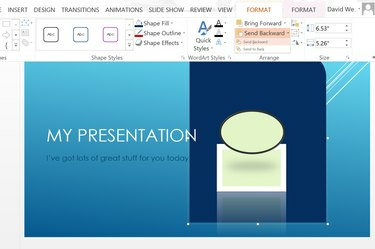
აირჩიეთ "უკან გაგზავნა".
სურათის კრედიტი: სურათი Microsoft-ის თავაზიანობით.
გადაიტანეთ დაჯგუფებული ობიექტები სლაიდზე ნებისმიერ ადგილას. კვლავ დააწკაპუნეთ ჩანართზე „ფორმატი“ და შეცვალეთ მათი ფენის პოზიცია „წინ გადატანა“ ან „უკან გაგზავნა“ არჩევით.
ნაბიჯი 3

აირჩიეთ "გაუქმება".
სურათის კრედიტი: სურათი Microsoft-ის თავაზიანობით.
გააუჯგუფეთ ობიექტები, როდესაც კმაყოფილი ხართ მათი პოზიციით, კვლავ დააწკაპუნეთ "ისრის" გვერდით ჯგუფის ხატულაზე და აირჩიეთ "Ungroup".


